safari浏览器怎么恢复历史记录 Safari浏览器如何恢复丢失的浏览历史
更新时间:2024-08-10 12:08:39作者:jiang
在使用Safari浏览器的过程中,有时候会因为误操作或者其他原因导致浏览历史记录丢失,这给我们造成了一定的困扰,那么在这种情况下,我们应该如何来恢复丢失的浏览历史呢?下面我们就来看一下Safari浏览器恢复历史记录的方法。
具体方法:
1.首先,打开进入手机上面的Safari浏览器。点击右下角的按钮,如图所示。
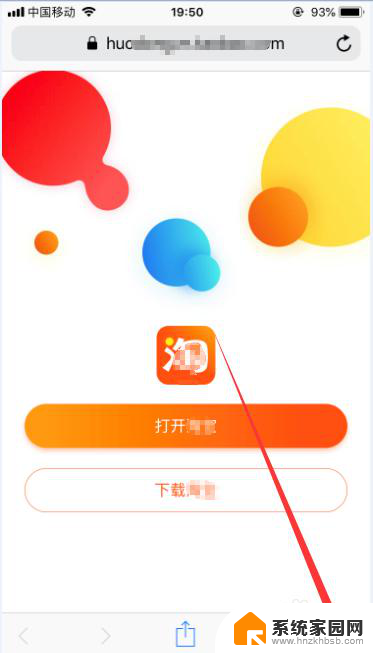
2.然后可以看到所有的历史浏览网页,找到想要查找的历史记录即可,如图所示。
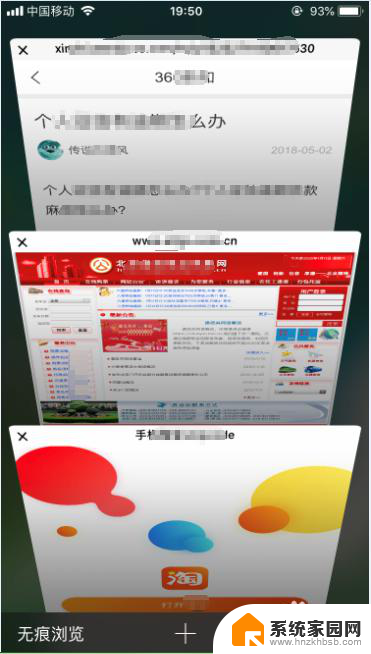
3.如果在Safari浏览器中某些网页已经删除,可以进入手机设置。选择其中的“Safari浏览器”,如图所示。
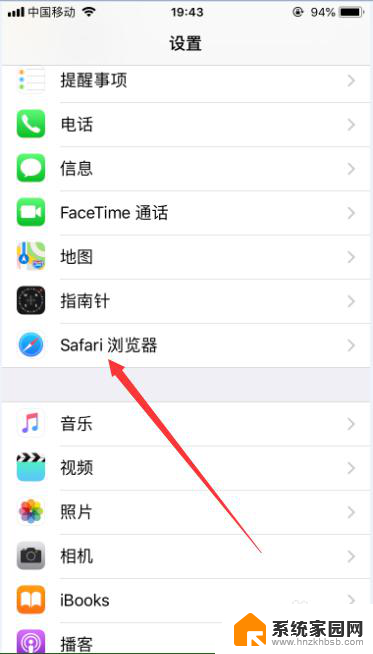
4.进入Safari浏览器设置后,选择下面的“高级”,如图所示。
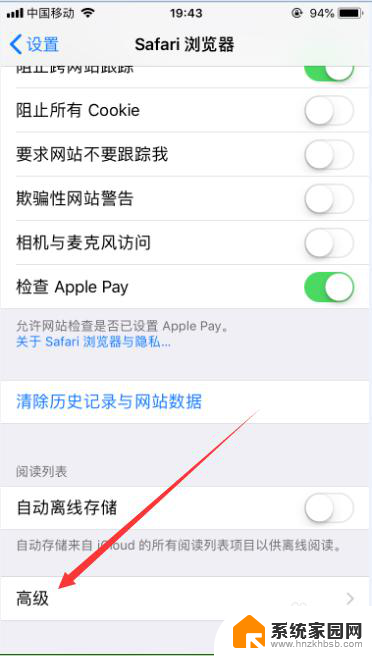
5.进入高级设置后,选择“网站数据”,如图所示。
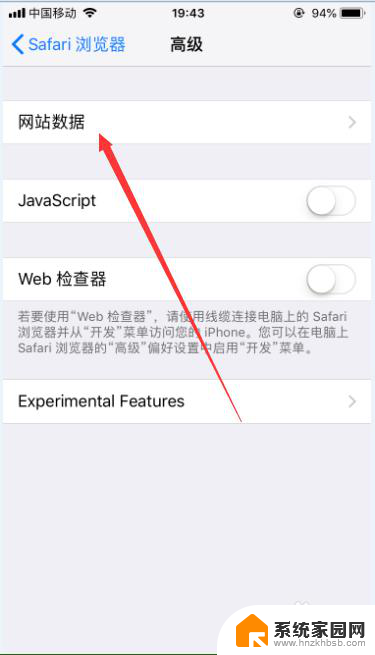
6.然后就可以看到Safari浏览器中所有浏览过的网页的网址,重新访问这些网址即可重新打开网页。如图所示。
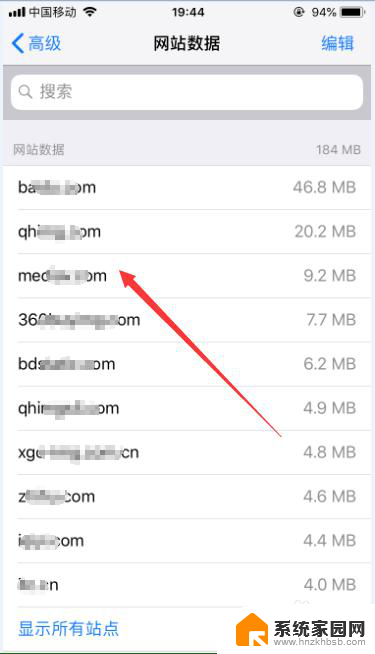
7.以上就是safari浏览器怎么恢复历史记录的方法介绍,希望可以帮到大家。
以上就是safari浏览器如何恢复历史记录的全部内容,如果您遇到这种情况,可以尝试按照小编的方法解决,希望对大家有所帮助。
safari浏览器怎么恢复历史记录 Safari浏览器如何恢复丢失的浏览历史相关教程
- 浏览器观看历史记录查看 如何查看Safari浏览器的浏览记录
- 恢复uc浏览器常用网站 UC浏览器如何恢复历史收藏记录
- 如何恢复浏览器删除的历史记录 删除了浏览器历史记录如何恢复
- 360浏览器恢复历史记录 360浏览器删除历史记录后怎么恢复
- 手机浏览器如何恢复浏览记录 手机浏览器清空历史记录后如何恢复
- 360浏览器浏览记录删除后怎么恢复 误删了360浏览器的历史记录怎么恢复
- 联想浏览器历史记录删了怎么找回 怎样恢复浏览器删除的历史记录
- 电脑浏览器如何删除浏览记录 如何清除浏览器历史记录
- 浏览器记录怎么删除 如何彻底清除浏览器的历史记录
- 浏览器历史删除了还可以恢复吗 浏览器历史记录误删了怎么找回
- 台式电脑连接hdmi 电脑连接显示器的HDMI线怎么插
- 电脑微信怎么在手机上退出登录 手机怎么退出电脑上的微信登录
- 打开检查作业 如何使用微信小程序检查作业
- 电脑突然要求激活windows 如何解决电脑激活Windows问题
- 电脑输入密码提示错误 电脑密码输入正确却提示密码错误
- 电脑哪个键关机 电脑关机的简便方法是什么
电脑教程推荐